
タカナベンティアの仕組みに挑む
こんにちは、マイスター・ギルドのうらにしです。
今回はタカナベンティアの仕組みに挑みます。
と言っても「何者よタカナベンティア?」となりますよね。わかるわかる。
百聞は一見にしかず。まずこちらをご覧ください。
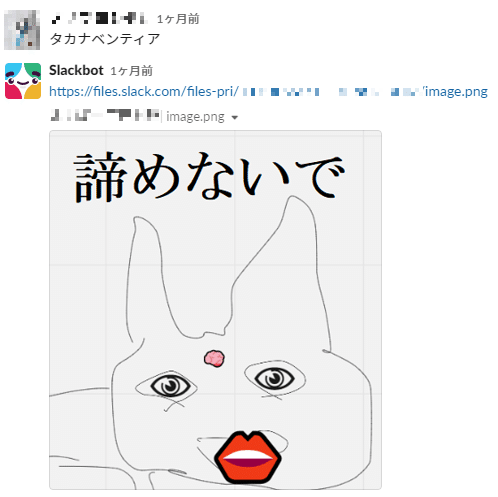
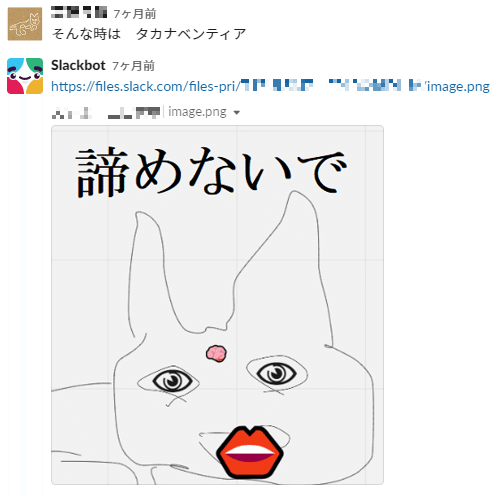
タカナベンティアとは、マイスター・ギルドのSlackに生息するコイツです。
「タカナベンティア」と呼ぶと出てきて励ましてくれる可愛いやつです。
今回はこの仕組みについて調べてみます。
全く無知な私ですので、
まずはそれっぽい単語でググるところからスタートしたいのですが
「それっぽい単語」すら、わからない。
何度もタカナベンティアを召喚して試したところ、
書き込み時に一瞬「カスタムレスポンス」という文言が表示されることを見つけました。これを頼りに調査を開始します!

↑書き込んだ直後、表示される
↓召喚後はこの文字は消えちゃう
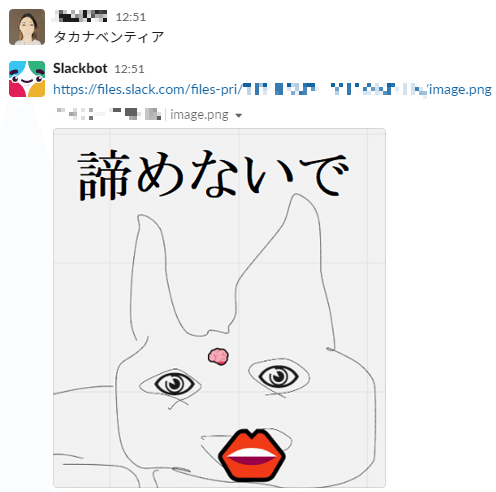
「Slack カスタムレスポンス」でGoogle検索。
早速発見。
Slackbot入門 -Slackbot のカスタムレスポンスを追加する
以下引用
チームメンバーは、チャンネルで使えるいろいろなカスタムレスポンスを追加できます。あなたの選んだ特定の単語やフレーズをメンバーが使用すると、Slackbot が応答します。…(中略)…ワークスペースのカスタマイズページからカスタムレスポンスを追加することができます。
論より証拠。さっそく作ってみます!
自社のワークスペースにログインし、ワークスペースのカスタマイズページを開きます。上記ページのリンクからでも入れますし、トップページからは「Slackをカスタマイズ」を選びます。

↓

「Slackbot」のタブを選び「+新しいレスポンスを追加する」
後は指示に従うだけ。

↑応援してくれるランダム返信を入れてみました。
早速Slackで「くじけそうだ‥」というキーワードを入力して試します!
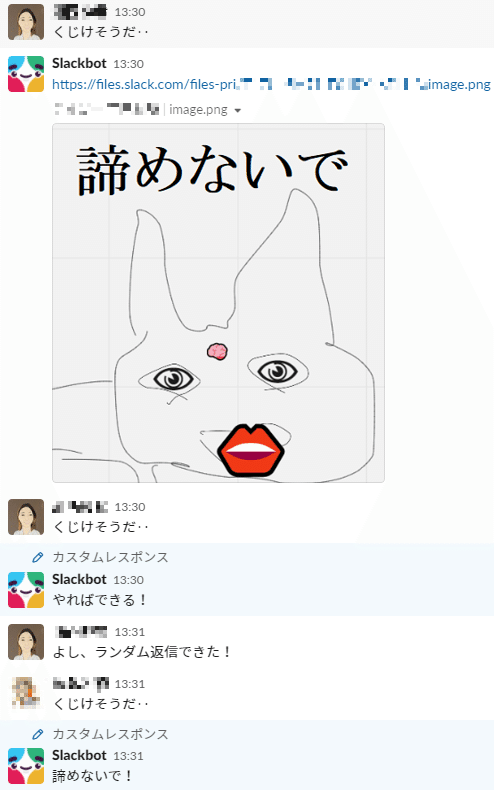
できた~~~!
(察しの良いギルメンがさっそく反応してくれていますね)
***
弊社ではこうしたギリギリのおふざけが随所に見られます。
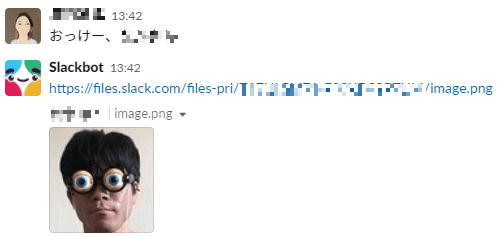
個人的にはちょっと落ち込んだときなんかに
タカナベンティアを召喚しがちです。
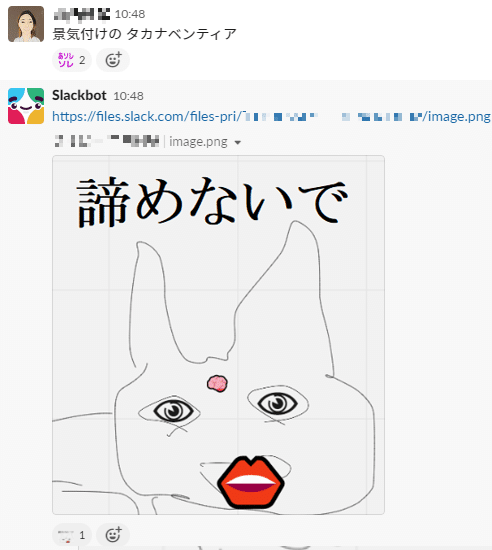
みんなに愛されているタカナベンティア。
![]()
このカスタムレスポンスの仕組み自体は、
公式ではこういった使い方を提案されています。

(なるほど、ヒントを書いておくんですね!)
***
想像よりも数段簡単に解明されてしまったタカナベンティアの仕組み。
まだまだいろんな使い方が出来そうなこのカスタムレスポンス機能。
社内でもいろいろ試していきたいです。
投稿者: うらにし
マイスター・ギルドの開発部に所属しているママエンジニア。機械音痴。
カバー画像の「タカナベンティア」はMac表示バージョン。
この記事が気に入ったらサポートをしてみませんか?
